
PS4はとてもシンプルな筐体で、ひと目電源ボタンがどこにあるかわかりません。
僕も最初どうやって電源を入れたり切ったりするのかちょっと戸惑いました。
こういう人が結構いそうなので、PS4の電源の入れ方・切り方についてまとめてみました。ぜひ参考にしてください。
PS4本体の電源ボタンから行う電源を入れる手順と切る手順。
【電源を入れる】
PS4の電源ボタン(下図)に触れることで電源を入れられます。
【電源を完全に切る】
PS4の電源ボタン(下図)に7秒触れることで電源を完全に切ることが出来ます。
【スタンバイモードにする】
PS4の電源ボタン(下図)を1秒以上ピッという音がするまで触れると出来ます。
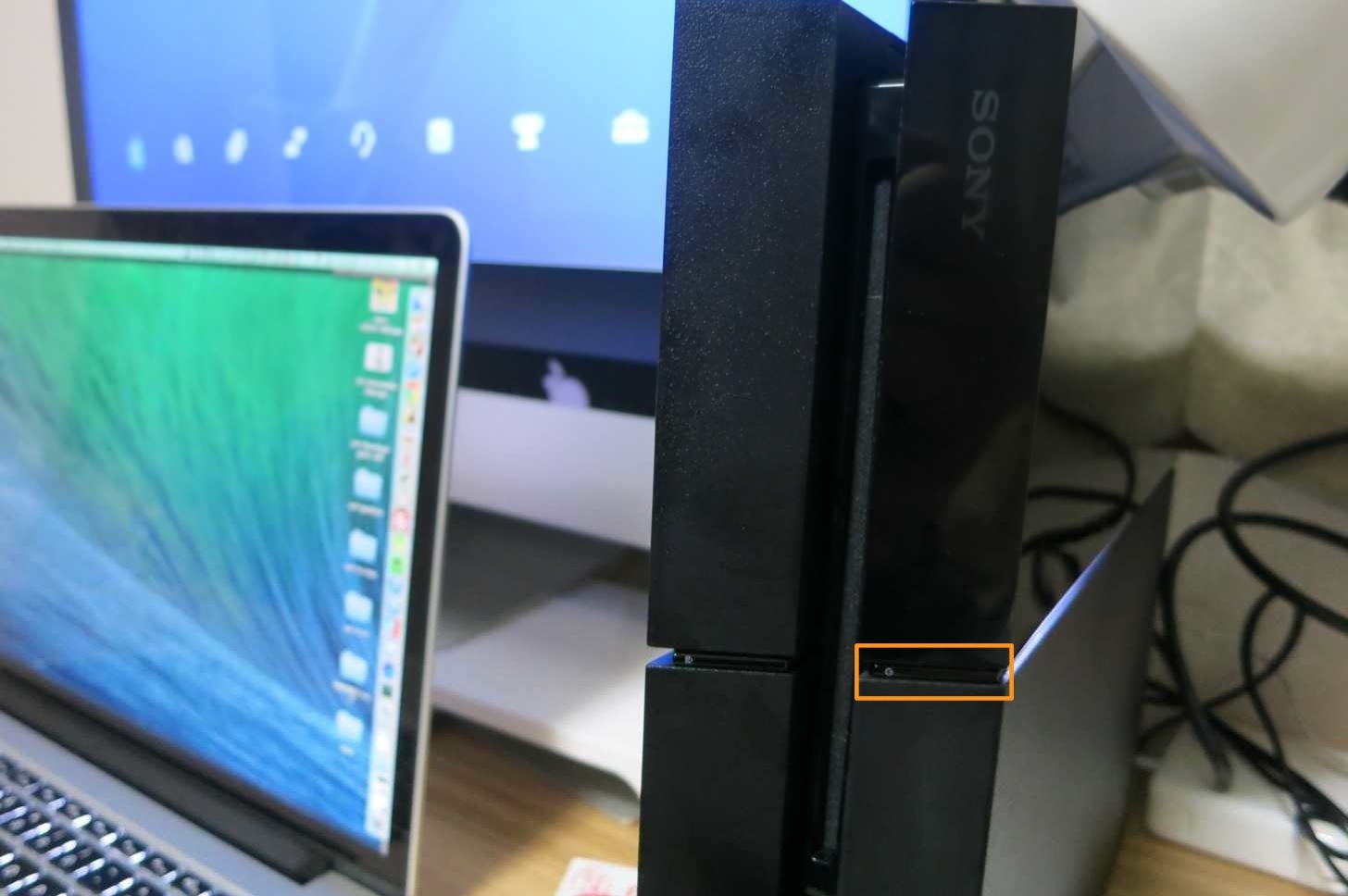
コントローラのPSボタンから行う電源を入れる手順と切る手順。
【電源を入れる】
PS4のコントローラーの真ん中にあるPSボタン(下図左)を1回押せば電源を入れられます。(コントローラにバッテリーがない場合やペアリングされてない場合は出来ません。)
【電源を完全に切る】
PSボタン(下図左)を1秒以上押しっぱなしにすると、電源メニュー(下図右)が出てくるので「PS4の電源を切る」を押せば完全に電源を切ることが出来ます。
【スタンバイモードにする】
PSボタン(下図左)を1秒以上押しっぱなしにすると、電源メニュー(下図右)が出てくるので「スタンバイ状態」を押せば完全に電源を切ることが出来ます。

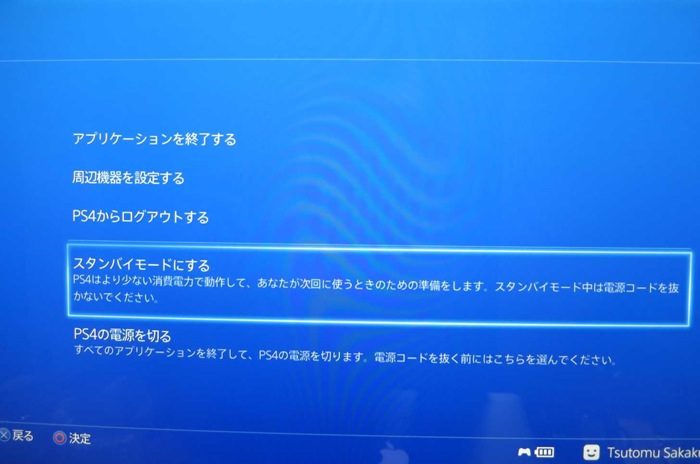
PS4の機能画面から行う電源を入れる手順と切る手順
【電源を完全に切る】
PS4の機能画面(下図左)の一番右にある電源ボタンを押し、メニュー画面(下図右)の「PS4の電源を切る」を押せば電源を完全に落とすことができます。
【スタンバイモードにする】
PS4の機能画面(下図左)の一番右にある電源ボタンを押し、メニュー画面(下図右)の「スタンバイモードにする」を押せば電源を完全に落とすことができます。
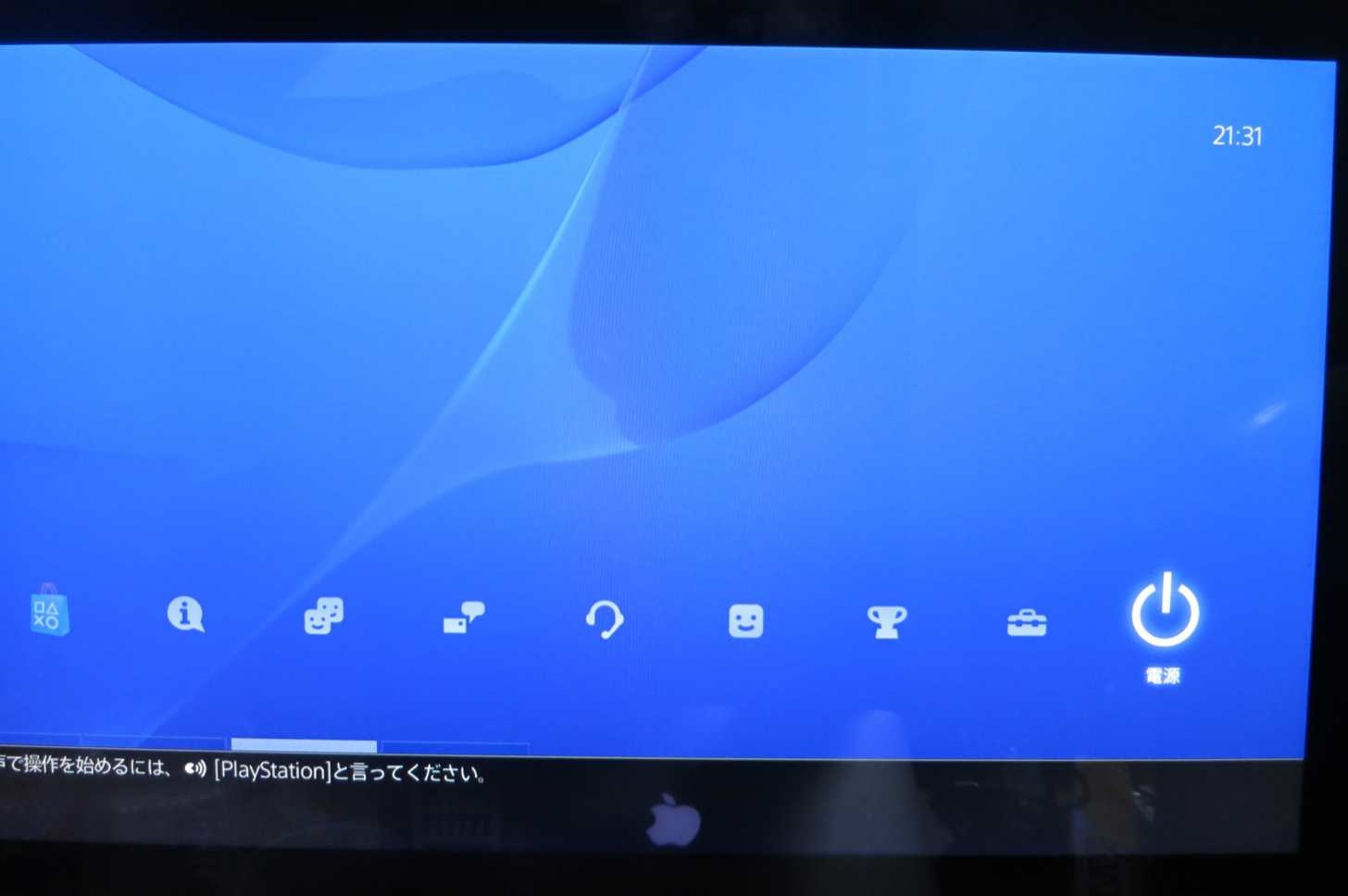
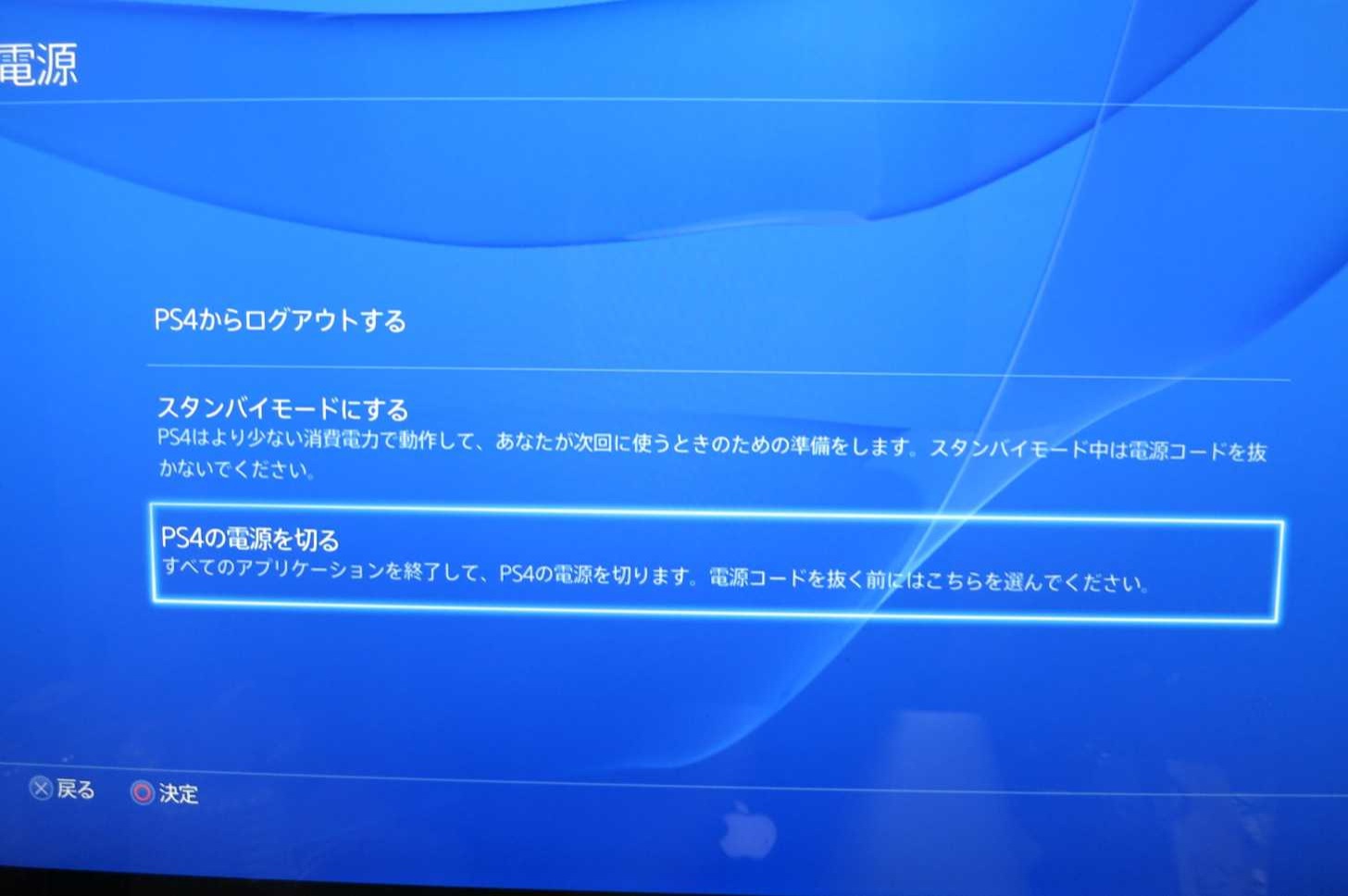
あとがき。
家庭用ゲーム機とはいえ、パソコンと同じ精密機械です。(HDDが内蔵しているのでマジで気をつけて。)
下手な電源のオン/オフはセーブデータやPS4本体の破損にも繋がるので、上の手順でキチンと電源のオン/オフをするようにしましょう。
あ、ちなみにPS3の電源コードではPS4の電源は入りません。
【関連】PS4でWi-Fi(無線LAN)経由でインターネット接続する設定方法
【関連】PS4のPlayStation Storeでゲームソフトをダウンロード購入する手順。


